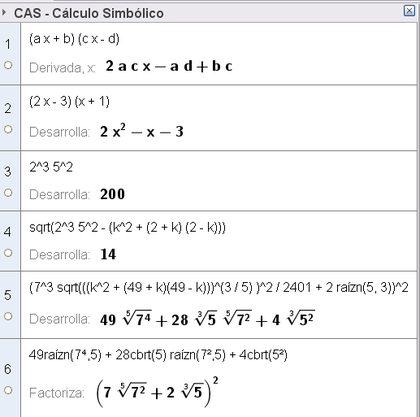Diferencia entre revisiones de «Herramienta de Desarrolla»

De GeoGebra Manual
| (No se muestran 10 ediciones intermedias del mismo usuario) | |||
| Línea 1: | Línea 1: | ||
| − | <noinclude>{{Manual Page|version= | + | <noinclude>{{Manual Page|version=5.0}}</noinclude>{{tool|type=CAS|Desarrolla|icon=Mode expand.svg}}[[Image:Menu view cas.svg|link=Herramientas CAS|18px]] [[Herramientas|Herramienta]] de [[Vista CAS|Vista CAS '''C'''<sub><small>omputación</small></sub>'''A'''<sub><small>lgebraica</small></sub>'''S'''<sub><small>imbólica</small></sub>]]<br>Para emplearla basta con...<br> |
| − | + | {{step|num=1)}} Ingresar la expresión a desarrollar<br><br> | |
| − | + | {{step|num=2)}} Pulsar {{KeyCode|Enter}} ({{KeyCode|''Intro''}} en otros teclados) si la herramienta <small>[[image:Mode expand.svg|link=Herramientas CAS|32px]]</small> ya estuviera seleccionada o ''clic'' sobre [[image:Mode expand.svg|link=Herramientas CAS|32px]] si no lo estuviese.<br> | |
| + | {{step|num=3)}} Si se hubiera pulsado {{KeyCode|Enter}} sin que estuviese [[image:Mode expand.svg|link=Herramientas CAS|32px]] ya activada, arrastrar el ratón o ''mouse'' sobre la o las expresiones para que queden seleccionadas todas las celdas de filas involucradas<hr> | ||
| + | :{{Note|1=Las filas, sucesivas o no, pueden irse seleccionando con ayuda de la tecla {{KeyCode|Ctrl}}.}} | ||
| + | {{step|num=4)}} Seleccionar la [[Herramientas CAS|herramienta]] [[File:Mode expand.svg|link=Herramientas CAS|42px]]<br><br> | ||
| + | {{step|num=5)}} Revisar el resultado obtenido.<br> | ||
| + | <hr>La siguente figura ilustra un ejemplo de desarrollo de ecuaciones que llevó a obtener el valor numérico correspondiente.'''[[File:Desarrollo.PNG|420px|center]]'''<hr> | ||
| + | __NOTOC__ | ||
Revisión actual del 14:47 15 jul 2015
Desarrolla
Este es un artículo sobre herramientas de GeoGebra.
Herramientas (todas)
![]() Herramienta de Vista CAS ComputaciónAlgebraicaSimbólica
Herramienta de Vista CAS ComputaciónAlgebraicaSimbólica
Para emplearla basta con...
1) Ingresar la expresión a desarrollar
2) Pulsar Enter (Intro en otros teclados) si la herramienta ![]() ya estuviera seleccionada o clic sobre
ya estuviera seleccionada o clic sobre ![]() si no lo estuviese.
si no lo estuviese.
3) Si se hubiera pulsado Enter sin que estuviese ![]() ya activada, arrastrar el ratón o mouse sobre la o las expresiones para que queden seleccionadas todas las celdas de filas involucradas
ya activada, arrastrar el ratón o mouse sobre la o las expresiones para que queden seleccionadas todas las celdas de filas involucradas
- Nota: Las filas, sucesivas o no, pueden irse seleccionando con ayuda de la tecla Ctrl.
4) Seleccionar la herramienta ![]()
5) Revisar el resultado obtenido.
La siguente figura ilustra un ejemplo de desarrollo de ecuaciones que llevó a obtener el valor numérico correspondiente.